- Forfatter Jason Gerald [email protected].
- Public 2024-01-19 22:13.
- Sist endret 2025-01-23 12:42.
Windows 7 lar deg legge til nye skriftfiler hvis du har administratorrettigheter. Den nye skriften lar deg lage forskjellige dokumenter. Hvis du ikke har administratorrettigheter, er det fortsatt måter du kan legge til fonter på uten å måtte kontakte IT eller endre kontotillatelser.
Steg
Metode 1 av 2: Med administratortilgang
Trinn 1. Logg deg på som administrator
Du må være logget inn som administrator for å installere fontfiler '. Hvis du ikke har administratortilgang, kan du lese neste avsnitt for å omgå denne begrensningen.
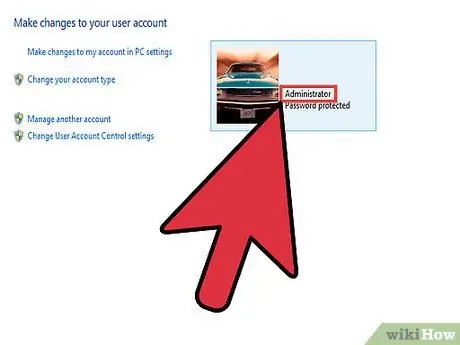
Du kan bruke et kommandolinjetriks for å tilbakestille passordet ditt hvis du ikke husker administratorpassordet. For å tilbakestille passordet ditt ved hjelp av kommandolinjen, trenger du en installasjons -DVD for Windows 7. Se etter veiledninger for hvordan du gjør dette online
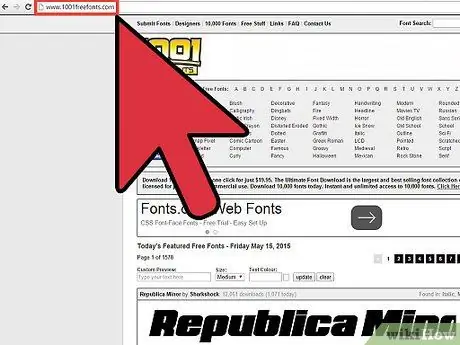
Trinn 2. Finn skriften du vil laste ned
Ulike nettsteder tilbyr fonter du kan laste ned og bruke, men sørg for at du laster ned fonter fra pålitelige nettsteder. Populære skriftsteder inkluderer dafont.com, fontspace.com og fontsquirrel.com.
- Skrifter kan pakkes som ZIP eller RAR, eller de kan komme i form av en skriftfil (vanligvis TTF eller OTF). Hvis du lastet ned en ZIP-fil, dobbeltklikker du på den for å åpne den nedlastede filen og finne fontfilen inne. Hvis du laster ned RAR-filer, trenger du et program som kan åpne RAR-filer, for eksempel WinRAR eller 7-Zip.
- Unngå fonter i form av EXE, eller fonter som har et installasjonsprogram.
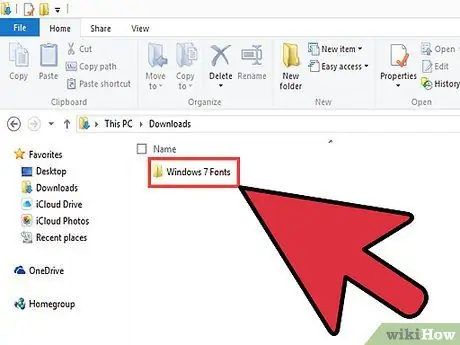
Trinn 3. Dobbeltklikk på skriften for å åpne vinduet Forhåndsvisning av skrift
Programmet lar deg se skriftene på skjermen. Fontfilutvidelsen er kanskje ikke synlig, men filen skal ha et papirikon med et lite "A".
Pakk ut skriften fra ZIP/RAR -filen før du åpner den i Font Preview
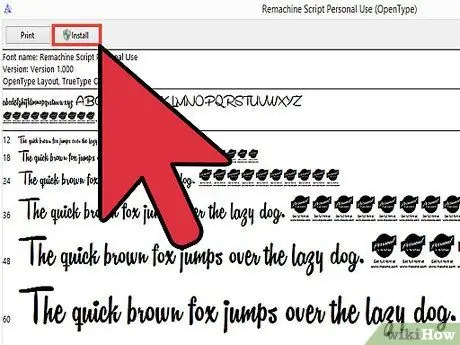
Trinn 4. Klikk på knappen
Installer øverst i Font Preview -vinduet for å installere skrifttypen.
- Du kan også høyreklikke på en skriftfil (eller flere filer samtidig) og velge Installer fra menyen.
- En annen måte å installere fonter på er å åpne Kontrollpanel fra Start -menyen. Velg Vis etter> Små ikoner, åpne Font -alternativet og dra filen til listen.
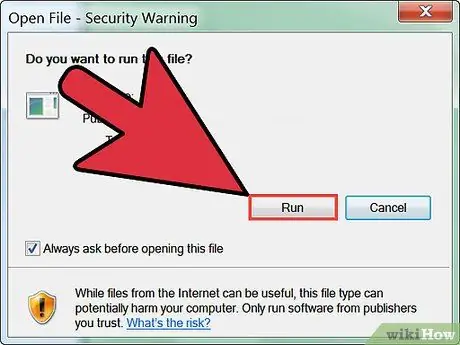
Trinn 5. Bekreft endringene, og angi administratorpassordet hvis du blir bedt om det
Avhengig av datamaskinen og kontoinnstillingene kan det hende du ser et brukerkontokontrollvindu som ber om bekreftelse på å legge til fonter, og et vindu for sikkerhetsadvarsel hvis skriftene dine ble lastet ned fra internett. Du kan også bli bedt om å angi et administratorpassord.
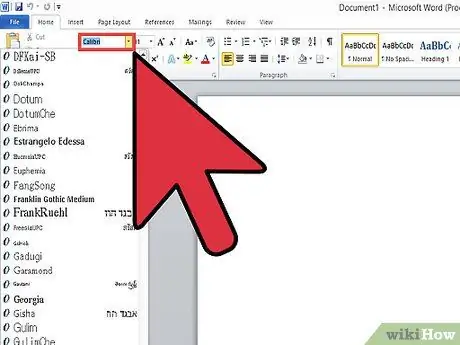
Trinn 6. Bruk den nye skriften
Skriften blir installert etter at du har bekreftet installasjonen. Når den er installert, kan du bruke skrifttypen i et program som støtter endring av fonter, for eksempel ffice eller Photoshop.
Det kan hende at gamle skrifttyper ikke installeres ordentlig. Kontroller at skriften du vil installere er kompatibel med Windows 7

Trinn 7. Slett fonter som ikke lenger brukes
Hvis du ikke lenger vil ha en font du har installert, sletter du skriften med Fonts -innstillingen i Kontrollpanel.
- Klikk Start, og åpne deretter Kontrollpanel.
- Velg menyen Vis etter, og velg deretter "Små ikoner" eller "Store ikoner".
- Åpne Font -alternativet.
- Finn skriften du vil fjerne i listen. Bruk søkefeltet øverst i vinduet om nødvendig.
- Høyreklikk på skrifttypen du vil slette, og klikk deretter på Slett. Du blir bedt om å bekrefte slettingen. Dokumenter du har opprettet med disse skriftene, går tilbake til å bruke systemets standardskrifttyper.
Metode 2 av 2: Ingen administratortilgang
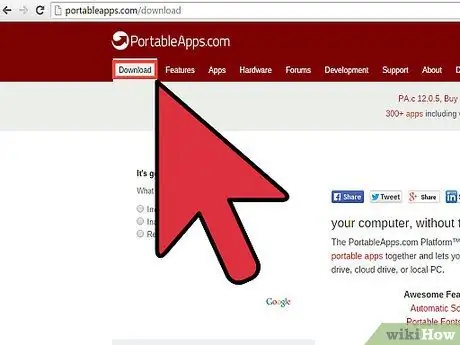
Trinn 1. Last ned PortableApps -plattformen
Dette programmet lar deg gjøre programmet bærbart, slik at du ikke trenger å ha administratoradgang for å installere. Dette alternativet er flott hvis du er på skolen eller jobber og ikke kan fortsette å be IT om å installere fonter.
Last ned PortableApps -plattformen fra portableapps.com/download
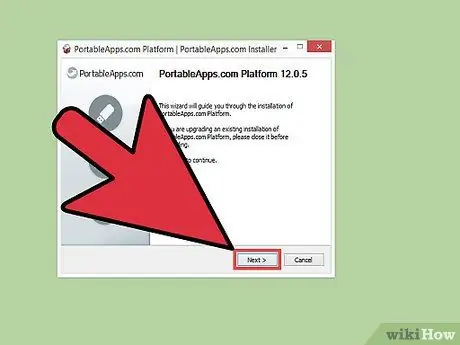
Trinn 2. Start installasjonsprosessen
Vanligvis trenger du administratortilgang for å installere programmet, men du kan installere PortableApps Platform i brukerkatalogen, slik at begrensningen ikke gjelder.
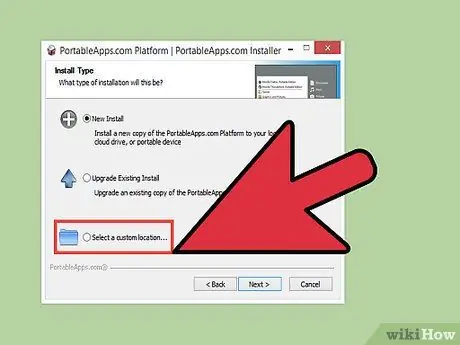
Trinn 3. Velg "Angi en tilpasset plassering" som installasjonssted
Velg skrivebordskatalogen, siden din private katalog ikke krever administratortilgang for å skrive til. Du kan også installere plattformen i "Mine dokumenter".
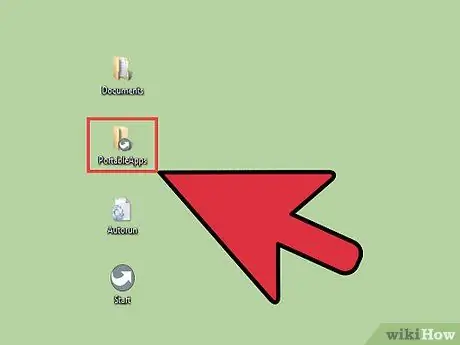
Trinn 4. Åpne "PortableApps" -katalogen på skrivebordet, og naviger deretter til "PortableApps.com" -katalogen, deretter "Data"
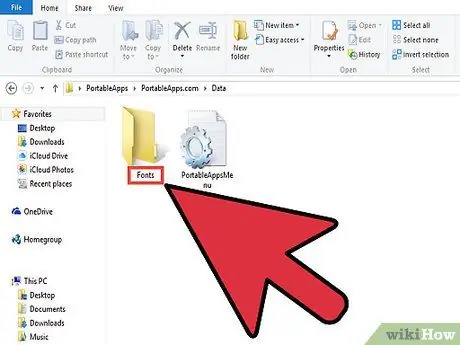
Trinn 5. Lag en "Fonts" -katalog i "Data" -mappen
Katalogen kan allerede eksistere, men hvis ikke, høyreklikk og velg "Ny" → "Mappe". Gi den nye katalogen navnet "Skrifter".
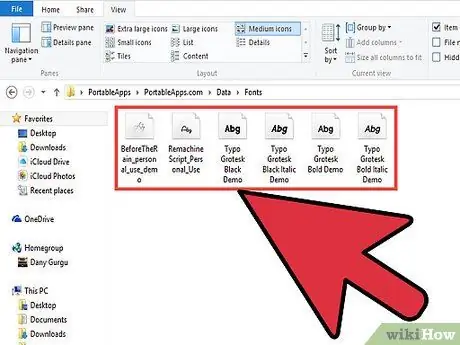
Trinn 6. Legg alle skriftene du vil installere i den katalogen
Du kan kopiere og lime den inn i en katalog, eller klikke og dra den fra nedlastingskatalogen.
Bare last ned fonter fra klarerte steder. Hvis du vil bruke en skrift til kommersielle formål, må den lisensieres fritt
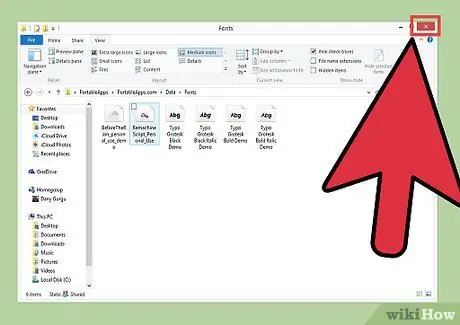
Trinn 7. Lukk plattformen ved å høyreklikke på ikonet i systemlinjen og velge "Avslutt"
Start plattformen på nytt etter at programmet er lukket.
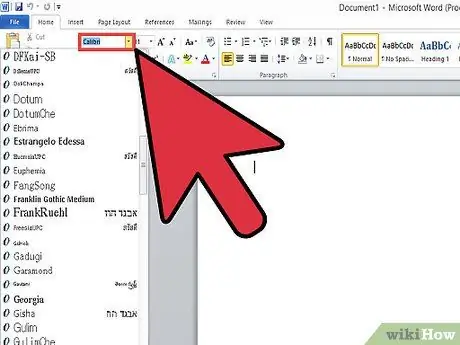
Trinn 8. Bruk en ny skrift
Skriften vil vises i ethvert program som støtter den nye skrifttypen. Du kan når som helst legge til fonter i undermappen Fonts i plattformkatalogen.






